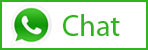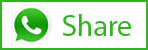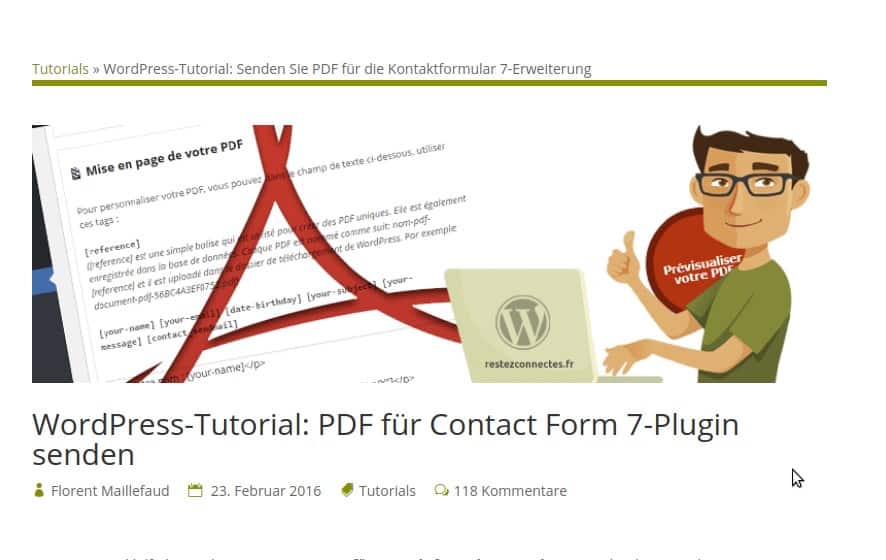Inhaltsangabe
Normalerweise ist die Funktion nur mit einem kostenpflichtigen Plugin möglich. Aber für Conatactform 7 gibt’s ein kostenloses Plugin mit welchem eine PDF angehangen werden kann und diese PDF kann sogar noch zusätzlich mit einer Signatur versehen werden, welche der Absender mit der Maus bzw. beim MF mit dem Finger, anbringen kann.
Erforderliche Plugins
Die erforderlichen Plugins sind:
und
Achtung: immer die neusesten Plugins installieren. „Send-pdf-for-conatact-form“ lief erst in der neuesten Version.
Vorgehensweise
Nachdem alle Plugins installiert sind musst du dein -Formular einfügen
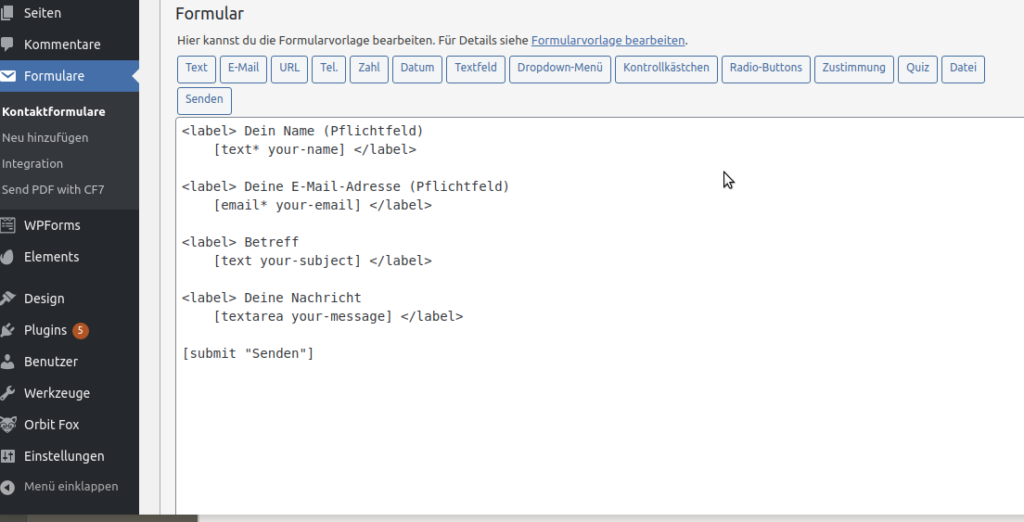
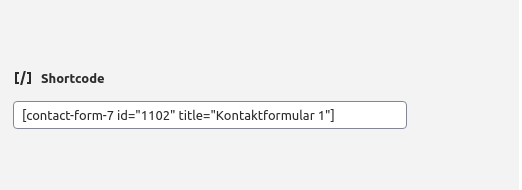
Die verschiedenen Ansichten von CF7

Für uns sind vor allem die „Formularansicht und die E-Mail ansicht relevant.
Die Formularansicht
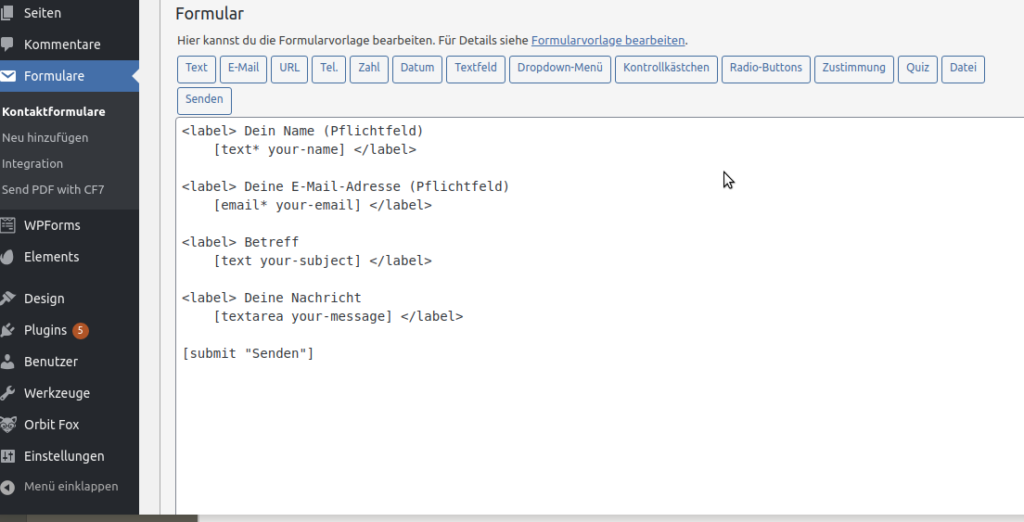
In der Formular-Ansicht wird vorbereitet, wie das Formular auf der Webseite aussehen soll. Es wird in öffnende und schließende Tags mit „Label“
Kontrollkästchen und Tags
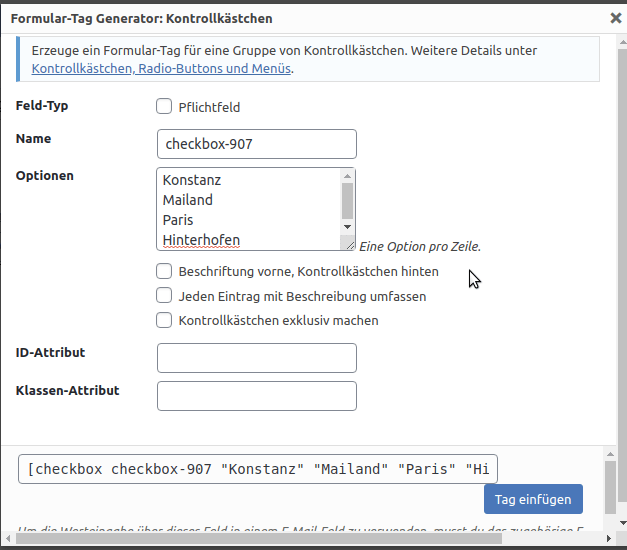
Das Check-Feld kann als Pflichtfeld deklarieert werden. Im Short-Code steht dann ein Sternchen. Um das Feld später noch mit css bearbeiten zu können kann ein ID-Attribut oder eine Klasse festgelegt werden!
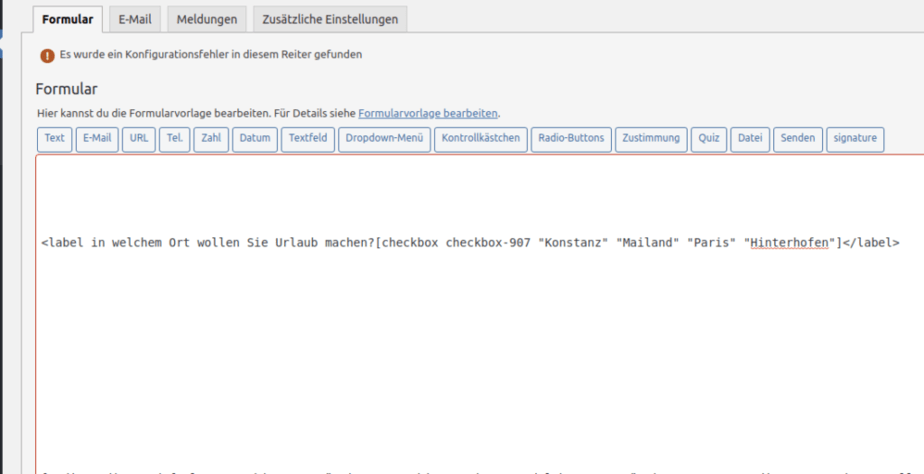
Nachdem man auf „Tag einfügen“ geklickt hat wird der „Short-Code“ eingefügt. Dieser Short-Code produziert auf dem Formular der Webseite eine Checkbox, bei Welcher der Kunde entsprechend anklicken kann!
Ergebnis auf der Webseite

Im Formular sieht das dann so aus
Die E-mail-Ansicht
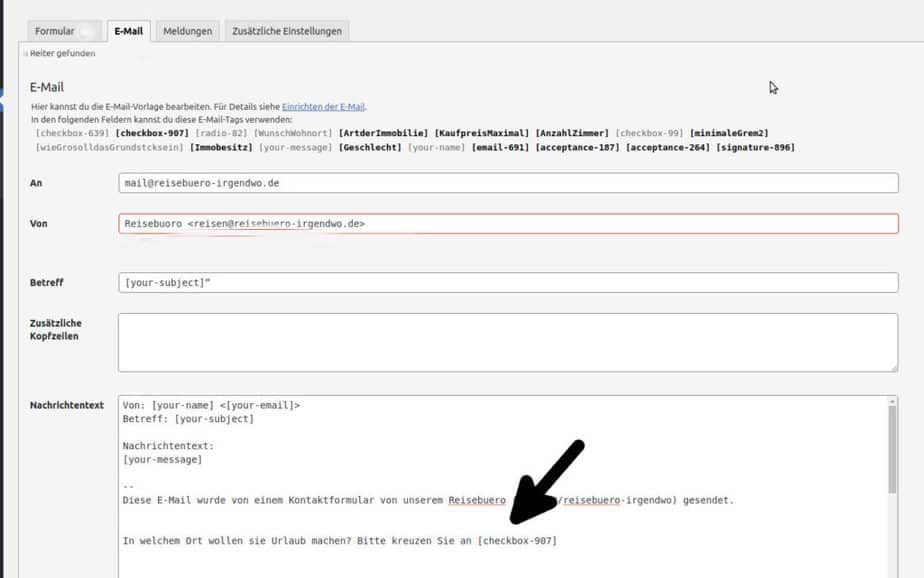
Die E-mail-Ansicht stellt dar, in welcher Form die E-Mail beim E-Mail-Empfänger (Also i.d.R dem Betreiber der Webseite) ankommt! Hier muss wiederum der Short-Code eingetragen werden. Allerdings nur der 2. Teil des Short-Codes. Hier der grau unterlegte Teil.
Die PDF-Ansicht
Man gelangt zum Bearbeitungs-Bereich für die PDF indem man auf „Send PDF with CF7“ drückt
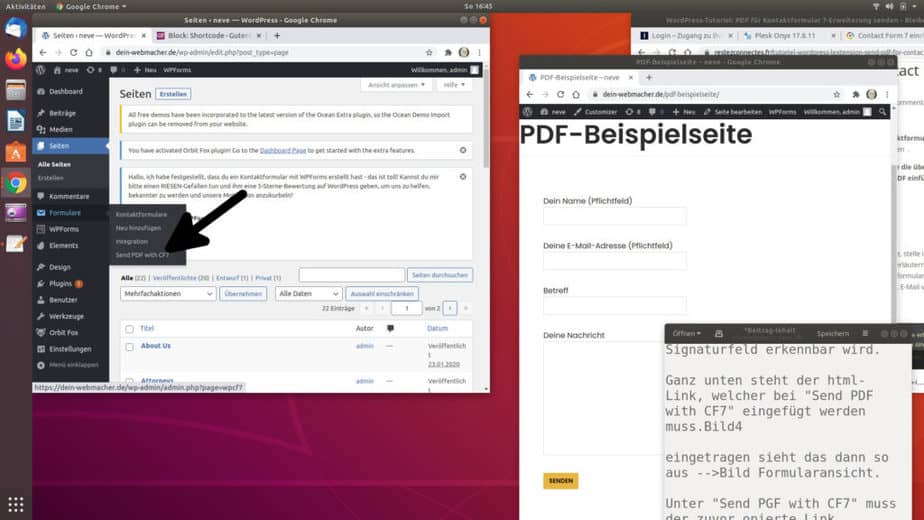
Hier gehts zum Erklärungs-Tutorial des Erstellers
https://restezconnectes.fr/tutoriel-wordpress-lextension-send-pdf-for-contact-form-7/
Vorbereitung des PDF-Formulars
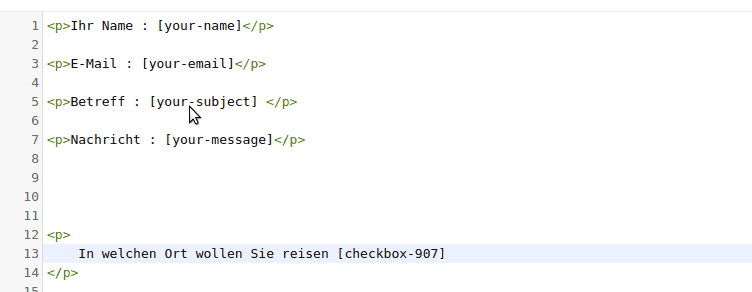
Im PDF-Bearbeitungsfeld muß derselbe gekürzte Short-Code eingetragen werden wie in der E-mail-Ansicht. Allerdings mit den Absatz Tags <p< und </p>
Das Signatur-Feld einfügen
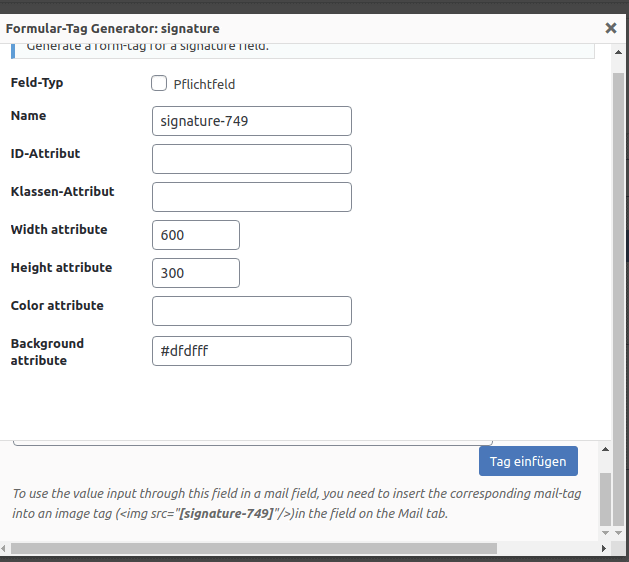
In dem [Signatur-(nmmer)] mit der jeweiligen Nummer eingetragen wird plaziert man ein Signaturfeld!
Das Feld wird unter dem PDF-Ersteller eingetragen!
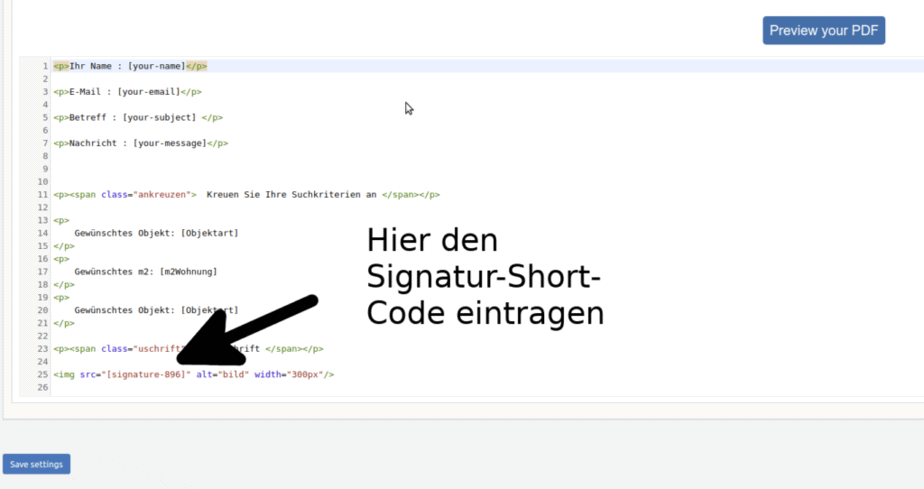
Links zu Erklärfilmen